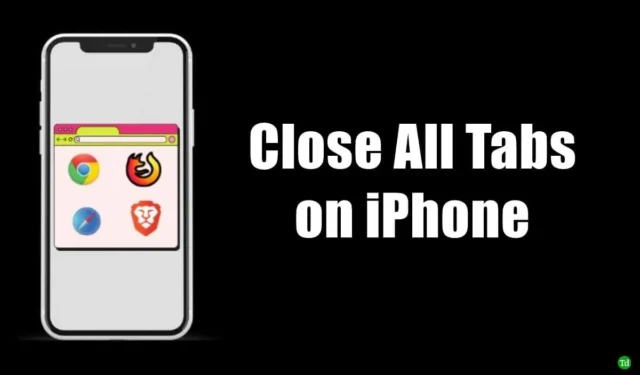
Choć zadanie to może wydawać się proste, użytkownicy iPhone’ów często otwierają na swoich urządzeniach wiele kart w wielu przeglądarkach.
To powoduje bałagan, a gdy zachodzi potrzeba pilnego skorzystania z przeglądarki, użytkownik utknie w niekończącej się liczbie zakładek, co wprowadza go w zakłopotanie.
Ponadto, trzymanie wielu otwartych kart przeglądarki będzie zużywać dane mobilne w tle. Nie wspominając o tym, że zauważysz również stałe rozładowywanie się baterii na swoim iPhonie.
Jak zamknąć wszystkie karty na iPhonie?
Wyjaśniłem, jak zamknąć wszystkie karty iPhone’a dla różnych popularnych przeglądarek. Obejmuje to przeglądarki Safari, Brave, Chrome, Edge i Firefox, z których korzysta większość użytkowników na całym świecie.
1. Jak zamknąć wszystkie karty Chrome na iPhonie?
W przypadku popularnej przeglądarki Chrome poniżej znajdziesz instrukcje pozwalające zamknąć wszystkie otwarte karty naraz.
- Otwórz aplikację Chrome na iPhonie.
- Kliknij przycisk zakładek u dołu strony głównej.
- Kliknij przycisk Edytuj w lewym dolnym rogu.
- Z wyświetlonego menu wybierz opcję Zamknij wszystkie karty .

2. Jak zamknąć wszystkie karty przeglądarki Safari?
Safari to natywna aplikacja do przeglądania firmy Apple, którą masz na iPhonie. Aby zamknąć wszystkie aktywne karty stron internetowych w Safari, postępuj zgodnie ze wskazówkami podanymi poniżej.
- Uruchom aplikację Safari > Naciśnij i przytrzymaj ikonę kart w prawym dolnym rogu ekranu.
- Gdy pojawi się okno dialogowe, kliknij Zamknij wszystkie karty .
- Potwierdź zamknięcie wszystkich otwartych kart. Stuknij Zamknij wszystkie karty .

3. Jak zamknąć wszystkie karty przeglądarki Brave na iPhonie?
Jeśli używasz przeglądarki Brave, wykonaj poniższe czynności, aby zamknąć wszystkie aktywne karty na swoim iPhonie.
- Uruchom aplikację Brave na swoim iPhonie.
- Kliknij i przytrzymaj przycisk zakładek na dole strony. Jest to pole z numerem w środku oznaczającym aktywną zakładkę przeglądarki.
- Z menu Zamknij wszystkie x kart . [x jest symbolem zastępczym oznaczającym liczbę aktywnych kart, które możesz zamknąć]

4. Jak zamknąć wszystkie karty Firefoksa na iPhonie?
Aby zamknąć karty w przeglądarce Mozilla Firefox, wykonaj następujące czynności.
- Uruchom aplikację Firefox na iOS.
- Naciśnij długo ikonę kart . Jest to małe pole na dole strony głównej przeglądarki.
- Kliknij Zamknij kartę, aby zamknąć wszystkie aktywne karty naraz.

5. Jak zamknąć wszystkie karty przeglądarki Edge na iPhonie?
Teraz sprawdźmy, jak zamknąć wszystkie aktywne karty w przeglądarce Edge na Twoim iPhonie.
- Uruchom aplikację Microsoft Edge na swoim iPhonie.
- Kliknij przycisk kart > kliknij przycisk Zamknij wszystko w lewym dolnym rogu.
- Potwierdź, że chcesz zamknąć wszystkie otwarte karty w przeglądarce, dotykając przycisku Zamknij .

Jak ponownie otworzyć zamkniętą kartę przeglądarki na iPhonie?
Jeśli przypadkowo zamknąłeś kartę przeglądarki, możesz ją ponownie otworzyć. Ta funkcja jest dostępna we wszystkich popularnych aplikacjach przeglądarki.
1. Otwórz ponownie zamknięte karty w Safari
Aby otworzyć dowolną zamkniętą kartę strony internetowej w przeglądarce Safari na iOS,
- Otwórz aplikację Safari > dotknij ikony zakładek > naciśnij i przytrzymaj symbol + .
- Na karcie Ostatnio zamknięte kliknij stronę internetową, którą chcesz ponownie otworzyć.

2. Ponowne otwieranie zamkniętych kart w Chrome
Aby ponownie otworzyć zamknięte karty w przeglądarce Chrome, wykonaj poniższe czynności.
- Otwórz aplikację Chrome na swoim iPhonie.
- Spośród ikon znajdujących się pod paskiem wyszukiwania kliknij opcję Ostatnie karty .
- Na liście ostatnio zamkniętych kart kliknij stronę internetową, którą chcesz ponownie otworzyć.

3. Ponowne otwieranie zamkniętych kart w przeglądarce Microsoft Edge
Aby ponownie otworzyć zamknięte karty w przeglądarce Microsoft Edge,
- Uzyskaj dostęp do aplikacji Microsoft Edge na swoim iPhonie.
- Kliknij ikonę zakładek > W prawym górnym rogu ekranu kliknij opcję Ostatnie .
- Na liście ostatnio zamkniętych kart kliknij stronę internetową, którą chcesz ponownie otworzyć.

4. Ponowne otwieranie zamkniętych kart w przeglądarce Firefox
Aby ponownie otworzyć zamknięte karty w przeglądarce Firefox, wykonaj następujące czynności.
- Uruchom przeglądarkę Firefox na iPhonie.
- Kliknij przycisk menu z trzema paskami w prawym dolnym rogu strony.
- W menu kliknij Historię > kliknij Ostatnio zamknięte .
- Na liście ostatnio zamkniętych kart kliknij dowolną stronę internetową, którą chcesz ponownie otworzyć.

5. Ponowne otwieranie zamkniętych kart w przeglądarce Brave
Użytkownicy przeglądarki Brave na iPhone’ach mogą wykonać poniższe czynności, aby ponownie otworzyć jedną lub więcej zamkniętych kart.
- Uruchom aplikację Brave na swoim iPhonie > Naciśnij i przytrzymaj ikonę kart .
- Kliknij opcję Wyświetl ostatnio zamknięte karty > Na liście ostatnio zamkniętych kart kliknij stronę internetową, aby ją ponownie otworzyć.

Podsumowanie
Zakończmy ten przewodnik tutaj. Mam nadzieję, że możesz łatwo zamknąć wszystkie karty na iPhonie. Możesz również użyć wskazówek w tym przewodniku, aby ponownie otworzyć dowolną kartę, którą przypadkowo zamknąłeś.




Dodaj komentarz